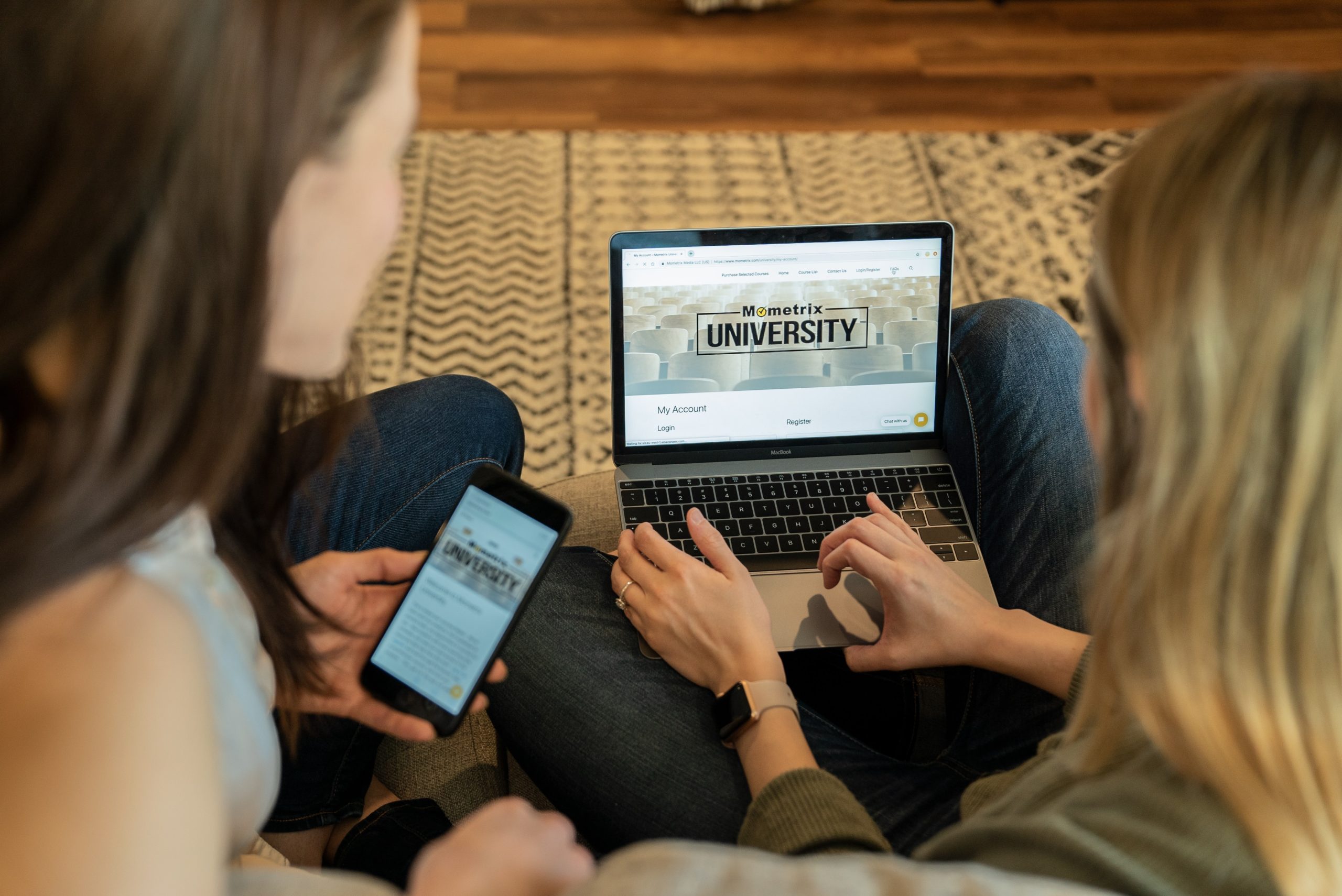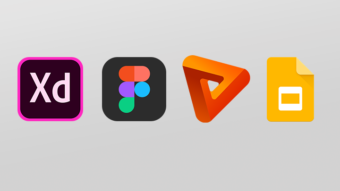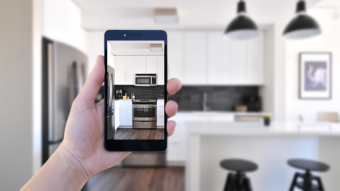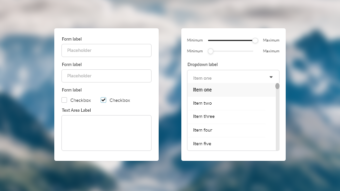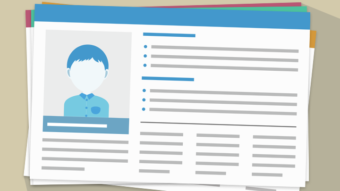コロナウィルスの状況を受け、全国の多くの大学でGW明けの5月11日から、一斉にオンライン授業が開始されました。オンライン授業と言えば、ZoomやGoogle Meet, Microsoft Teamsなど、動画を用いた双方向授業がすぐに連想されますが、それらを用いれば、理想的な授業が容易に行えるのでしょうか。
今回、筆者が担当するデザイン系の大学でのオンライン授業の体験をもとに、授業スタイルの検討や、初回ガイダンスでの悪戦苦闘した様子を、活用したツールを含め具体的にご紹介します。
目次
1. オンライン授業のUXデザイン?
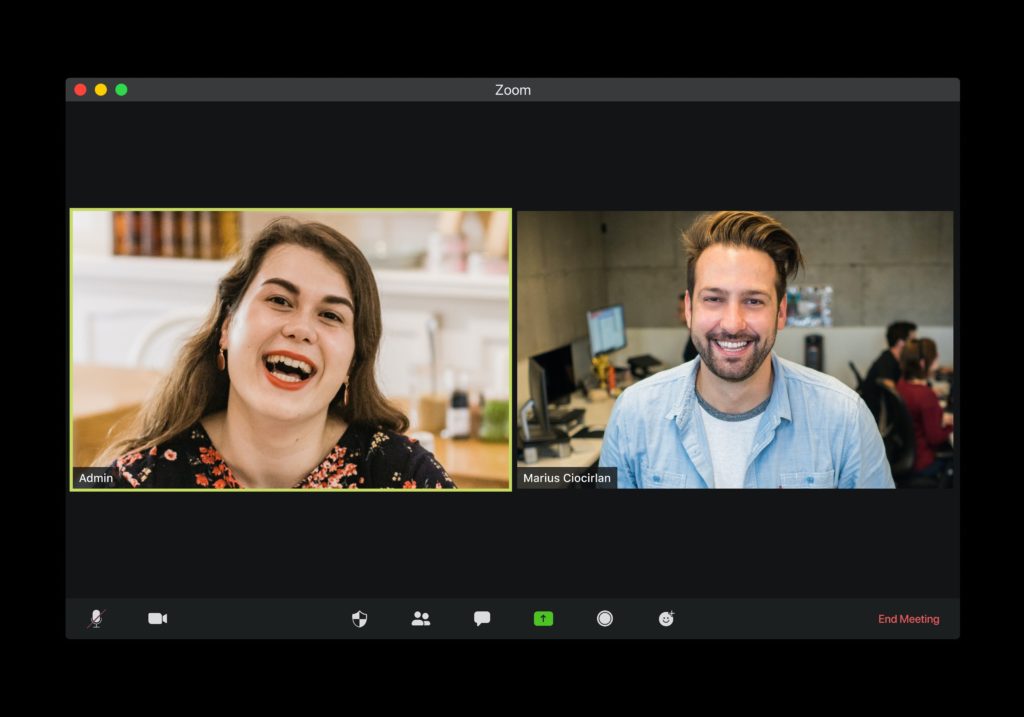
普段、弊社でもリモートで社内会議やクライアントとの打ち合わせ、デザインのプレゼンを行っており、主にZoomを用いて双方向でのコミュニケーションを図っています。よって、大学でのオンライン授業の準備をはじめるまでは、Zoomを用いた授業を想定していました。
1-1. 一授業のUXか、日本全国のUXを考えるのか?
一方、日本の各大学では、専任のITリテラシーの高い先生たちが中心となり、オンライン授業への取組をはじめていました。当方の大学でもオンライン授業実施のためのマニュアルが非常勤講師にも配布され、その中に「データダイエットへの協力のお願い」という国立情報学研究所へのリンクがありました。『情報通信回線は有限の資源であり、通信量が情報通信回線の限界を超えるとすべての利用者に大きな影響が出てしまうため、1600万人の生徒・学生が、世界的な災禍の中でも十分な学習ができるよう「データダイエット」に協力しましょう』というものです。
- オンライン授業は通信量(データ量)が極力小さくなるように工夫しましょう。
- 空いた通信回線の容量は、小学校低学年などFace-to-Faceが必要となる教育や障がい者への合理的配慮など必須の分野へ使ってもらいましょう。
出典:国立情報学研究所
全国の学校が一斉に双方向授業を行うと通信量が増大し、多くの利用者に影響が出て、円滑な授業が行えなくなるため、極力通信量を抑える工夫をすべきということでした。一つの授業のUXも大事ですが、全国の学校のオンライン授業のUXを考えており、大学のマニュアルもその主旨が反映されたものとなっています。自分の担当する授業で頭の中がいっぱいでしたが、異なる視点でオンライン授業を捉えていて、今後の授業の進め方を見直すきっかけになりました。
1-2. 日本全国のUXを考えた授業とは?
それでは、具体的にどのようなダイエット方法があるのでしょうか。
さきほどの資料から抜粋すると、大きくは、
- 動きの大きな動画の利用はなるべく避け不要なカメラはオフ
- 双方向のライブ授業だけではなく、録画した授業を活用する
- 学生が課題を解くなどの主体的な学びの機会を増やす
となります。
今回の授業スタイルは、別の時間を担当している先生とともに大枠を相談しながら進めているのですが、大学の方針や学生のインターネット環境も参考にして、データダイエットの考えを取り入れたものにしようと準備を進めました。
1-3. オンライン授業のスタイル
授業スタイルを分けると以下の3つになります。
- 双方向型授業(リアルタイムに音声や動画を用いて行う授業。ZoomやMeetなど)
- 授業動画配信型授業(録画したビデオを視聴し、メールや掲示板等を利用して質問や議論を行う)
- 資料配信型授業(ナレーションや字幕のついた講義資料(動画資料含む)をGoogle Classroomを利用して配信、メールやチャット等を利用して質問や議論を行う)
その中から、授業全体を通して「資料配信型授業」を行うことにしました。時間割どおりに授業を開始し、適宜用意した音声や動画を活用し、チャットで補足することで、データダイエットはもちろん、学生それぞれのインターネットの環境に応じて金銭的にも負担の少ない授業が行えるのではと考えたのです。
2. 演習系のオンライン授業とその準備

授業のおおまかな内容については、前任の先生や別クラスの先生が作り続けていた内容があったこともあり、今年度は、それらをベースにオンライン化をすることにしました。授業の前半には印刷物の制作を行い、後半ではWebサイトの制作を行う演習系のデザインの授業です。
2-1. 演習系授業のUXを考える
グラフィックやWebのアプリケーションを用いた対面授業では、講師がその場の反応を見ながら適宜、説明や内容を調整できることがメリットの一つです。ちょっとわかりづらいと思ったら、スピードを緩めたり、別の方法でやってみたりします。オンラインの双方向型授業では、学生の反応が少しわかりづらくはなりますが、チャットや音声を通じてわかりづらい点を補足して説明することが可能です。
データダイエットを考慮した資料配信型授業では、音声または、動画を録画したものを予め用意して学生に利用してもらいます。授業中とはいえ、既に用意した教材をもとに各自が作業を進めていくため、どれくらいの学生が理解できているのか、もう少し補足説明が必要なのかといったことは、チャットを見る以外はわかりません。
それでは、チャットへ届いた質問をチャットに返すことだけで、学生の疑問を解消することはできるのでしょうか。
データダイエットを考慮することで、学生からすると、わかりづらい授業になってしまうようでは、本末転倒です。学生のインターネット環境にもよりますが、必要に応じて、ZoomやGoogle Meetでのライブ映像によるサポートも必要になりそうです。
2-2. 授業の事前準備(Google Classroomの設定)
演習系のオンライン授業の準備は、双方向型授業でなければ、テキストに補足する音声や動画の収録が必要になります。初回の授業はガイダンスということもあり、説明のナレーションをGoogleスライドに加えました。
音声はMac OSに標準でインストールされているQuickTime Playerで.m4a(AAC)で録音後に、.mp3にSwitchというアプリケーションを用いて変換しています。
2-3. 授業の事前準備(Google スライドへの音声追加)
今回生まれて初めての体験は、自分の音声を録音して授業に用いるということでした。自分の声に自信がないものにとっては、想定したことのない事態ですが、必要に迫られると恥も外聞もなくなります。マイクは、AirPodsでも充分ですが、ユーザーインタビュー用に以前購入したTASCAMのDR-05Xという比較的安価なPCMレコーダー兼、USBマイクを用いました。
リモートワークの話でよく目にするのが、サボる/サボらないという話題ですが、本質的にはサボる人はオフィスだろうがリモートだろうがサボります。ちゃんと仕事をしているのにサボっているという印象を与えてしまっては、お互いの信頼に影響が出てしまい、結果的にコミュニケーションの問題に発展してしまいますので、レスポンスは早く返すことを意識しましょう。
外部の音が気になるので、窓を閉めてGoogleスライド上の必要な箇所に合う音声データを録音していき、多くても3テークぐらいに収めています。原稿も文章化をしていくと時間がかかりすぎるので、発声をしていくなかで内容に違和感のない状態になったら採用としました。
3. 初回ガイダンスでは、テクニカルサポートに追われ課題が山積みに

3-1. 学生の環境把握とGoogle Meetでのオンライン出欠
まずは、Google Classroomのストリームを使って、参加している学生のインターネット環境をチャット形式で答えてもらいました。
結果は、事前に大学側から聞いていたよりも常時接続可能な学生が多く、携帯回線の方も昨今の学生支援の施策により50GBまでは大丈夫とのことでした。その状況であれば、比較的短時間であれば、Google Meetでの出欠や前半の説明も大丈夫だと判断し、その後、Google Meetを試験的に利用することにしました。
当初は、資料配信型のみを予定していましたが、初回ということもあり、Google Meetを用いて口頭での出欠をとることにしました。講師は、カメラと音声を常時オンにしていますが、学生は大学のオンラインマニュアルに従い、データダイエットやプライバシー保護のため、自分の番になるまでは、両方ともオフの状態です。
学生の視点でオンライン授業への参加を考えると、自分が授業に参加しているという実感は、どのようにしたら得られるものでしょうか。
今回は、講師が音声で学生の名前を呼び、その時だけ、音声をオンに変更し、返事をしてもらうことにしました。みなさん、きちんと答えていただき、講師としてはリモート環境の中、実在の人に対して授業を行っている実感を得ることができました。学生のみなさんはどう感じていたのでしょうか。
もちろん、このようなことを毎回行うのも無駄にデータを使用しているとも考えられます。Google Classroomには出席確認が取れる仕組みもありますし、今後は、ストリーム上(チャット)でコメントしてもらうことを併用しても良さそうです。
3-2. 双方向型授業と資料配信型授業とを試す
その後は、Google Meet上でGoogleスライドの画面共有を試し、スケジュールやMacOSのキーボードについての説明を行ったのち、ライブ配信を辞めて、GoogleClassroomのストリーム(チャット)のみのコミュニケーションに切り替えました。用意していたGoogleスライドと画面に埋め込んだ音声とともに各自のスピードで内容を把握してもらいます。双方向型授業から、資料配信型授業へ切り替えたことになります。
各自のペースで内容を読み、必要な情報には音声(ナレーション)や動画での補足説明も追加することで、理解を深めます。何かわからない点があれば、ストリーム(チャット)を利用してもらう想定です。
3-3. 学生アカウントの種類と共有設定につまずく
しばらくして、大きなアクシデントに見舞われました。
多くの学生が、Googleスライドは問題なく表示できるのですが、埋め込んでいるナレーションを聴こうとしても再生されず、権限を要求されるとのことです。
当初、大学のアカウントであれば、共有可能という想定でしたが、どうやらGoogleのWebアプリに関連したファイル以外では、学生の各アカウントを個別に登録しないと共有できないことが、試行錯誤の末にわかりました。大学のアカウント以外でログインしている学生であれば、そのアドレスも別途登録が必要になります。
もともと、Google Classroomでクラスを作成した際にはGoogleドライブにそのクラスのフォルダーが自動で作成されます。そのフォルダーに保存したファイルであれば、クラスに参加しているメンバーへ自動的に共有設定がされると考えていましたが、そうではありませんでした。一人ひとり共有をしなければなりません。
これらを利用する講師としては、ファイル権限についても、Google Classroomのメンバーであれば、Googleドライブとの連携が既にできていると直観的に理解しやすいと感じました。また、学生の状況がわかるようにモニター用に学生(メンバー)のテストアカウントを講師が利用できると、事前にこのようなミスに気づくことができて便利です。
当初、ストリーム上には、多数の学生の音が聞こえないというスレッドが並びました。なんとか授業内に、共有設定を調整し、解決に向かうことができ、ガイダンスとして必要な内容や授業環境の調整を終えることができました。(全ての学生に音声視聴の権限を与えられたのは授業後になりましたが。)
4. まとめ
まだまだオンライン授業の進め方について試行錯誤の日々ですが、現段階での気づきをまとめます。
4-1. データダイエットに配慮しつつ、学生の満足度も考慮し、複数の授業形態を組み合わせる
データダイエットに配慮した授業の組み立てが求められますが、部分的にライブで伝えた方がわかりやすく学生の理解度や満足度が高いのであれば、この限りではありません。ライブ配信だけでは、退屈したり、眠くなったり、受け身になってしまう可能性が高いため、双方向型や資料配信型など、必要に応じて授業スタイルを組み合わせて抑揚をつけましょう。当方としても次回からは、併用型を前提に進めます。
4-2. リアルの授業では難しい各自のペースにあわせて学べるというメリットを活かす
演習系の対面授業では、授業時間内に全ての学生が同じペースで課題を進めることは難しく、講師が説明した内容を聞き逃した場合、後になってわからないことを確認する手段がありません。資料配信型授業を上手に組み入れることで、各自のペースで内容を把握できるようにしましょう。
4-3. ライブ授業では質問や個別対応など、事前資料で解決できない事柄に時間を割り当てる
授業内では、必要に応じてライブ配信での質疑応答の時間も作れると安心です。当初、学生のインターネット回線の環境に制限があれば、データ量の少ないDiscordなどの音声チャットも検討していましたが、複数のアプリを併用すると複雑さも増すため、今のところGoogle Classroomから利用しやすいGoogle Meetの利用を前提に考えています。GoogleがZoomに対抗して本腰を入れてバージョンを重ねていき、よりデータ量が少なく、使いやすいツールになることを希望します。
えそらではライブ授業をはじめとした教育で利用するツールを含め、ユーザーの視点に立ったデザイン改善を提供しています。ぜひお問い合わせください。